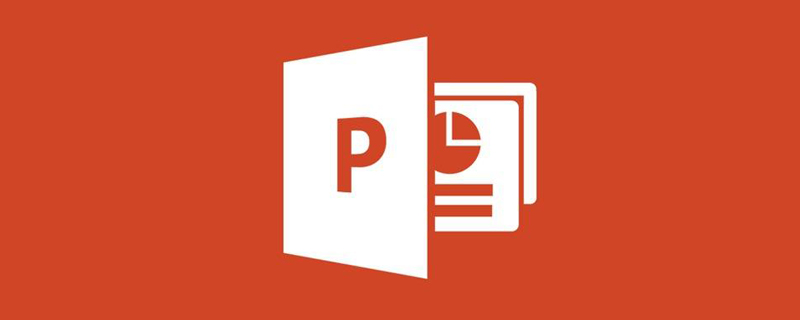
이 글은 ppt 앨범으로 설명되어 있습니다.
1. ppt 앨범을 엽니다

2. 아래 사진의 빨간색 원 안의 "슬라이드쇼"를 선택한 후, 아래의 "리허설 타이밍"을 클릭하여 엽니다. PPT는 전체 화면 모드로 설정되고 왼쪽 상단에 설정 상자가 나타나 자동 재생 프로세스를 시뮬레이션하고 수동으로 재생합니다. 즉, 마우스를 사용하여 페이지 넘기기 속도를 제어합니다. 그림과 같이 슬라이드의 대기 시간(초)을 설정한 후 수동으로 "다음" 버튼을 클릭하여 다음 슬라이드로 전환한 후 다음 슬라이드의 시간을 설정합니다. (전환 시간은 각 슬라이드마다 다를 수 있음) 슬라이드) 쇼가 끝날 때까지 이 작업을 수행합니다. 그러면 리허설 시간을 저장하라는 메시지가 표시됩니다.
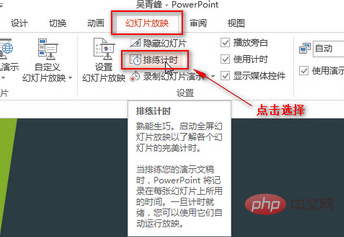
4. 각 사진의 변환 시간을 설정한 후 아래 그림의 빨간색 원에 있는 "슬라이드 쇼 설정"을 클릭하면 설정 상자가 나타납니다. 그런 다음 빨간색 원을 선택하고 확인을 클릭합니다. 그런 다음 PPT를 비디오로 변환합니다.
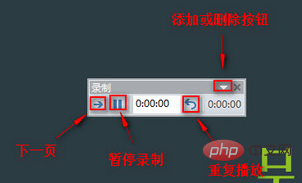
더 많은 관련 질문을 알고 싶다면 다음을 확인하세요.
FAQ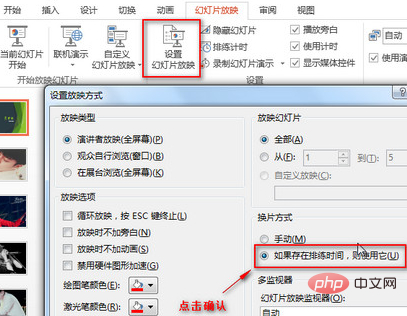
위 내용은 ppt 변환 영상 제어 시간은 변경되지 않습니다.의 상세 내용입니다. 자세한 내용은 PHP 중국어 웹사이트의 기타 관련 기사를 참조하세요!